Cara Mengatasi Laptop Tidak Bisa Connect Wifi dengan Mudah
Cara mengatasi laptop tidak bisa connect wifi ini bisa dibilang mudah, namun anda perlu mencobanya dengan jeli di tiap tahapannya. Bagi kalangan akademis di lingkungan sekolah atau kampus, dan di lingkungan kerja kedinasan, seperti kantor dinas dan kantor layanan publik umumnya sekarang ini memberikan akses connect wifi secara gratis/cuma-cuma. Namun, tak kalah dengan tempat-tempat seperti itu, warung kopi dan rumah makan lesehan pun memberikan layaran free wifi untuk menarik pengunjung datang ke tempat usaha mereka. Yang menjadi masalah biasanya, banyaknya akses wifi di beberapa tempat, tapi laptop tidak bisa connect wifi. Wah, ini masalah besar, hehehe :-).
Cara mengatasi laptop yang tidak bisa connect wifi di area free wifi atau bahkan di wifi rumah anda ini sudah banyak diulas artikelnya di internet. Saya sendiri ingin mengulasnya dengan mudah dan cepat mengenai caranya agar anda lebih paham untuk melakukan langkah-langkah apa saja yang harus dilakukan. Ulasannya meliputi penyebab laptop tidak bisa connect wifi dan cara mengatasi masalah wifi pada laptop.
Saya sendiri memiliki 2 laptop yang sehari-hari saya pakai untuk membantu pekerjaan, namun laptop HP yang saya miliki ini sering tidak bisa connect wifi setelah laptop saya nyalakan. Padahal lampu sinyal wifi pada modem TP-Link sudah menyala hijau semua, tapi laptop saya ini sering gak bisa nyambung koneksi. Kemudian saya cek tombol aktifkan wifi juga sudah menyala hijau, saya cek di driver juga ok. Kemudian, saya gak ambil pusing, saya coba restart ulang/shutdown laptop sejenak, lalu saya nyalakan lagi, alhamdulillah sudah langsung connect wifi lagi. Saya sendiri masih belum tahu apa penyebabnya mungkin dari perangkat yang di dalam laptop yang mulai rusak atau drivernya perlu di update. Tapi saya sudah punya solusi, yakni merestart atau menshutdown kemudian nyalakan lagi.
Cara mengatasi laptop yang tidak bisa connect wifi di area free wifi atau bahkan di wifi rumah anda ini sudah banyak diulas artikelnya di internet. Saya sendiri ingin mengulasnya dengan mudah dan cepat mengenai caranya agar anda lebih paham untuk melakukan langkah-langkah apa saja yang harus dilakukan. Ulasannya meliputi penyebab laptop tidak bisa connect wifi dan cara mengatasi masalah wifi pada laptop.
Saya sendiri memiliki 2 laptop yang sehari-hari saya pakai untuk membantu pekerjaan, namun laptop HP yang saya miliki ini sering tidak bisa connect wifi setelah laptop saya nyalakan. Padahal lampu sinyal wifi pada modem TP-Link sudah menyala hijau semua, tapi laptop saya ini sering gak bisa nyambung koneksi. Kemudian saya cek tombol aktifkan wifi juga sudah menyala hijau, saya cek di driver juga ok. Kemudian, saya gak ambil pusing, saya coba restart ulang/shutdown laptop sejenak, lalu saya nyalakan lagi, alhamdulillah sudah langsung connect wifi lagi. Saya sendiri masih belum tahu apa penyebabnya mungkin dari perangkat yang di dalam laptop yang mulai rusak atau drivernya perlu di update. Tapi saya sudah punya solusi, yakni merestart atau menshutdown kemudian nyalakan lagi.
Penyebab Laptop Tidak Bisa Connect Wifi
Anda bisa menganalisa sendiri dari beberapa hal yang akan saya ulas dibawah ini tentang penyebab laptop tidak bisa connect wifi. Jika masalah anda sama dengan saya seperti diparagraf sebelumnya, anda cukup merestart/menshutdown dan tunggu 5-10 detik baru nyalakan kembali. Namun jika berbeda, mungkin salah satu dibawah ini menjadi penyebabnya :
- Tombol wireless network wifi pada laptop belum on, atau dalam keadaan off. Biasanya kalau sudah dinyalakan indikator lampu berwarna hijau.
- Pastikan Modem atau access point internet indikator lampunya menyala semua. Jika anda di area kampus atau area free hotspot, pastikan bertanya dulu apakah akses internetnya bisa atau tidak?
- Driver ethernet control/wifi belum terinstall pada laptop, biasanya ketika di cek ada logo tanda tanya.
- Setting network connection salah, biasanya pengguna internet yang memakai ssh atau proxy tertentu mengubah settingan network connection, nah kemudian ketika dia menggunakan akses wifi umum lupa mensetting ulang.
- Salah pilih internet access yang tersedia, biasanya pemula yang ingin mengakses wifi dilingkungan kampus atau area free wifi, muncul speedy instan@wifi.id dengan indikator sinyal tinggi, namun itu gak bisa dibuat akses internet.
- Salah memasukkan pasword atau kata kunci atau sandi masuk wifi.
- Pastikan Airplan Mode dalam kondisi off, khusus laptop windows 8 keatas
- Lampu indikator pada wifi menyala merah terus, biasanya terjadi kerusakan pada hardware secara otomatis drivernya tidak terdeteksi.
Cara Mengatasi Laptop Tidak Bisa Connect Wifi
Cek pada notification area icons network/wifi di pojok kanan bawah pada tampilan dekstop anda, apakah internet access ada lambang segitiga kuning dengan tanda seru? Jika ada, maka anda tidak akan bisa terkoneksi dengan internet sebelum lambangnya menghilang. Langkah-langkah memperbaikinya sebagai berikut :- Klik Start - Pilih Control Panel - Klik Network and Internet - Klik Network And Sharing Center - Klik Change Adapter Setting
- Klik Kanan pada Wireless Connection dan pilih Properties
- Double klik pada Internet Protocol Version 4
- Kemudian pilih Obtain an IP address automatically dan Obtain DNS server address automatically.
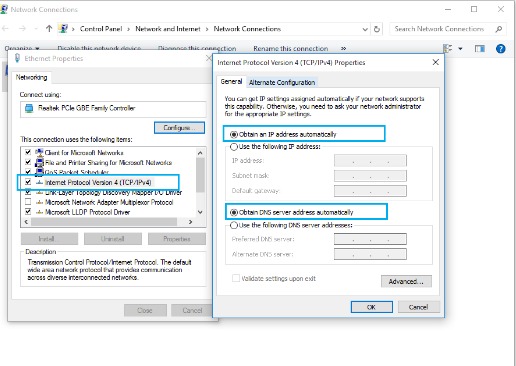
- Kemudian tekan OK, dan OK lagi.
Setelah selesai, close semua dan tunggu beberapa saat, biasanya beberapa detik saja dan lihat pada notification area icon network/wifi apakah lambang segitiga kuning bertanda seru masih ada atausudah hilang? Jika sudah hilang, maka anda bisa berinternet ria karena sudah tersambung internet.
Jika laptop masih tidak bisa connect wifi, mungkin ada problem pada driver networknya. Untuk melakukan analisa, silahkan ikuti langkah-langkah berikut ini :
- Klik Kanan pada My Computer/This PC untuk windows 8 - Klik Manage
- Klik Device Manager
- Klik Network adapters, jika ada tanda tanya berwarna kuning, berarti ada masalah pada drivernya atau belum terinstall.
- Jika sudah terinstall drivernya maka penampakannya akan seperti gambar dibawah ini. Tanpa ada tanda tanya berwarna kuning.
Setelah menjalankan beberapa langkah tersebut, pasti laptop sudah bisa connect wifi secara normal dan lancar. Namun, jika masih belum bisa terkoneksi dengan normal, anda bisa melihat beberapa penyebab yang membuat laptop tidak bisa terkoneksi wifi pada artikel di atas. Solusi yang terakhir yang bisa saya sampaikan, silahkan kunjungi service center terdekat untuk memperbaiki laptop anda, mungkin hardware network adapternya mengalami kerusakan dan perlu diganti.
Demikianlah ulasan artikel mengenai cara mengatasi laptop tidak bisa connect wifi secara normal pada umumnya. Beberapa penyebab sudah dijelaskan dengan tuntas, dan beberapa solusi sudah dipaparkan juga. Semoga artikel ini bisa berguna untuk anda yang sedang kesulitan untuk mengatasi laptop yang tidak bisa connect wifi. Mungkin anda juga tertarik tentang artikel cara mempercepat kinerja laptop supaya menjadi lebih wush dan gak hang atau bahkan not responding terus.








